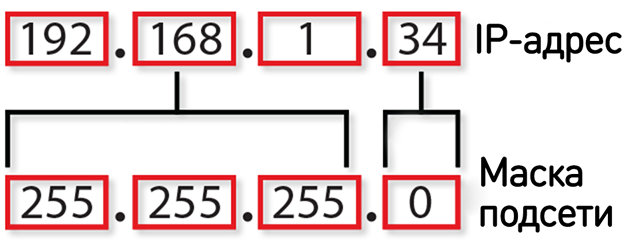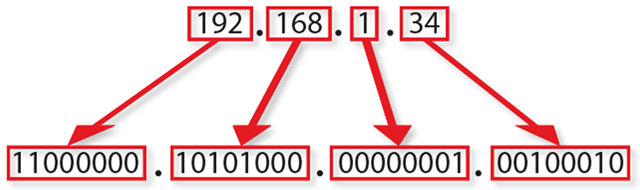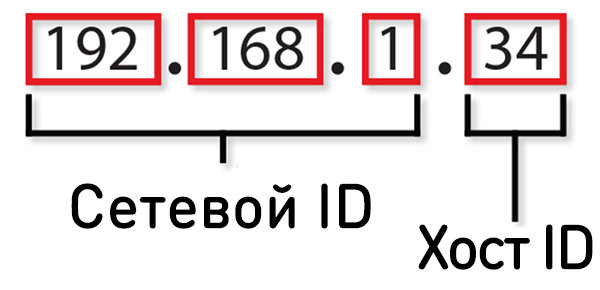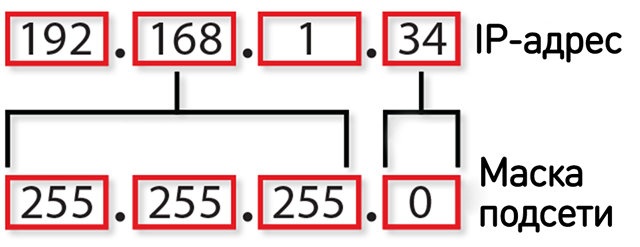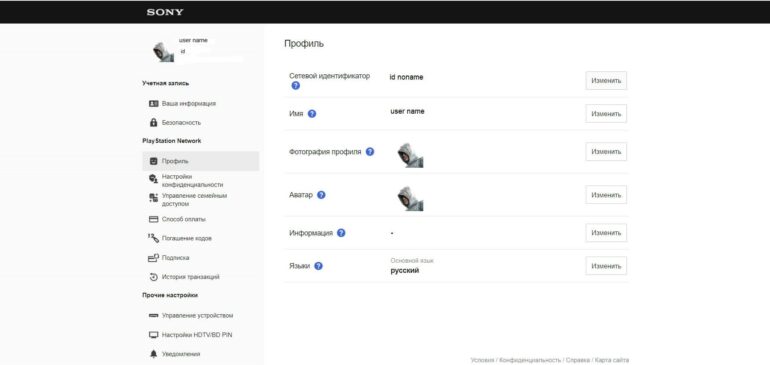Что такое сетевой идентификатор
Что такое SSID и зачем он нужен
Содержание:
Беспроводные Wi-Fi-сети давно прочно вошли в подавляющее большинство домов. Операторы интернета делают все, что необходимо, для того чтобы пользователи не были вынуждены самостоятельно менять настройки оборудования, поэтому сейчас большинство владельцев роутеров слабо себе представляет, как работает «эта коробочка». В частности, мало кто знает, что такое идентификатор сети SSID и зачем он нужен.
SSID: что это на роутере
Что такое SSID? Расшифровывается эта аббревиатура как Service Set Identifier, она нужна для того, чтобы оборудование могло подключаться к интернету. У каждого маршрутизатора есть свое наименование, при помощи которого к нему могут подключаться пользователи. Он регулярно вещает свой идентификатор, что позволяет его обнаружить при помощи обычного поиска Wi-Fi-соединений. Примечательно, что система будет работать и без такого вещания, вот только подключиться к ней смогут только «избранные», которые будут знать идентификатор и то, куда и как его вводить для обеспечения связи.
Как узнать SSID-сети Wi-Fi
Неопытные пользователи могут испытывать определенные затруднения с поиском нужного наименования. Действительно, теперь когда стало понятно, что такое SSID-сети, пришло время узнать, где и как его можно найти.
Самое простое решение – внимательно изучить роутер. Как доказывает практика, на корпусе почти всех изделий есть их SSID. Это стартовый идентификатор сети, который устанавливается на устройстве по умолчанию.
Также есть возможность узнать это наименование в веб-интерфейсе маршрутизатора. Конкретные действия сильно зависят от используемой модели и марки маршрутизатора, однако общий принцип всегда соблюдается примерно один и тот же:
Как изменить сетевой идентификатор
Смена названия – это важный этап как для обеспечения комфортного подключения пользователей, так и для того, чтобы обезопасить свое соединение. Чаще всего у устройства выставлены настройки «По умолчанию». Это касается как названия, так и пароля. Поменять название нужно для того, чтобы быстро находить нужное соединение в перечне доступных подключений. Особенно это актуально для жильцов многоквартирных домов. А вот пароль обязательно необходимо менять для того, чтобы никто посторонний не подключился к сети. В лучшем случае он бесплатно будет пользоваться вашим Wi-Fi, тем самым уменьшая общую скорость, а в худшем – сможет получить доступ к вашей личной информации.
Для того чтобы изменить сетевой идентификатор SSID необходимо:
Как включить широковещание
По умолчанию любой роутер, если его не покупали с рук и у него не было других пользователей, автоматически передает свой SSID. То есть ничего включать не нужно. Однако если вдруг подключение не обнаруживается, но точно известно, что все работает так, как нужно, рекомендуется проверить настройки.
Обычно активация вещания находится там же, где и его название, однако в некоторых случаях этот пункт может быть перенесен в раздел «Безопасность» или любой другой со схожим названием. Как и в других случаях, чтобы точно понимать, куда заходить и что искать, необходимо изучать инструкцию к роутеру. Производители часто меняют интерфейс, так что даже у двух разных моделей от одного производителя он может сильно отличаться, не говоря уже об изделиях разных производителей.
После того как сетевое имя начнет передаваться всем участникам сети, рекомендуется перезагрузить оборудование, а также переподключить оборудование, которое подключено к интернету.
Изоляция точки доступа Wi-Fi: что это
Необходимо закрыть свою сеть от постороннего подключения? Скройте идентификатор. Проще говоря, название больше не будет отображаться в списке доступных для подключения сетей. Если не стоит задача полностью закрыть соединение от подключения, то это достаточно действенный способ обезопасить себя от сторонних пользователей и попыток подобрать пароль, необходимый для подключения.
Теперь подключаться можно только вручную. Для этого нужно запомнить SSID, который указан в настройках оборудования. После этого следует ввести его в соответствующем поле подключения оборудования. В данном случае многое зависит от того, что именно предполагается подключать. В остальном авторизация происходит по стандартной схеме.
Необходимо учитывать, что такой метод защиты актуален только для обычных пользователей. Злоумышленника, который поставил себе цель найти и взломать подключение, такая система безопасности не остановит, т.к. при желании можно «прослушивать» даже скрытые подключения.
Заключение
Если упростить, то идентификатор – это название Wi-Fi сети. Используется для подключения и может быть в любой момент изменен пользователей. Рекомендуется всегда после подключения нового роутера, изменять как название, так и пароль доступа.
Оставьте свою электронную почту и получайте самые свежие статьи из нашего блога. Подписывайтесь, чтобы ничего не пропустить
Как устроен IP-адрес – главный идентификатор в мире сетей TCP/IP
Если вы работали с компьютерами какое-то время, то, вероятно, сталкивались с IP-адресами – эти числовые последовательности, которые выглядят примерно как 192.168.0.15. В большинстве случаев нам не нужно иметь дело с ними напрямую, поскольку наши устройства и сети заботятся об их обработке «за кулисами». Когда же нам приходится иметь с ними дело, мы часто просто следуем инструкциям о том, какие и где вписать цифры. Но, если вы когда-либо хотели погрузиться немного глубже в то, что означают эти цифры, эта статья для вас.
Зачем вам это нужно? Понимание того, как работают IP-адреса, жизненно важно, если вы когда-нибудь захотите устранить неполадки в вашей домашней сети или понять, почему конкретное устройство не подключается так, как вы ожидаете. И если вам когда-либо понадобится создать нечто более продвинутое, такое как хостинг игрового сервера или медиа-сервер, к которому могут подключаться друзья из интернета, вам нужно будет что-то знать об IP-адресации. Плюс, это немного увлекательно.
В этой статье мы расскажем об основах IP-адресации, о том, что хотели бы знать люди, которые используют IP-адреса, но никогда не задумывались об их структуре. Мы не собираемся освещать некоторые из более продвинутых или профессиональных уровней, таких как классы IP, бесклассовая маршрутизация и пользовательская подсеть. но вы легко найдёте источники для дальнейшего чтения.
Что такое IP-адрес
IP-адрес однозначно идентифицирует устройство в сети. Вы видели эти адреса раньше; они выглядят примерно как 192.168.1.34.
IP-адрес всегда представляет собой набор из четырех таких чисел. Каждый номер может находиться в диапазоне от 0 до 255. Таким образом, полный диапазон IP-адресов составляет от 0.0.0 до 255.255.255.255.
Компьютеры работают с двоичным форматом, но нам, людям, гораздо проще работать с десятичным форматом. Тем не менее, зная, что адреса фактически являются двоичными числами, нам легче будет понять, почему некоторые вещи, связанные с IP-адресами, работают так, как они это делают.
Две базовые части IP-адреса
IP-адрес устройства состоит из двух отдельных частей:
Чтобы представить всё это немного лучше, давайте обратимся к аналогии. Это очень похоже на то, как уличные адреса работают в городе. Возьмите адрес, такой как Набережная 29/49. Название улицы похоже на идентификатор сети, а номер дома похож на идентификатор хоста. Внутри города никакие две улицы не будут называться одинаково, так же как ни один идентификатор сети в одной сети не будет назван одинаковым. На определенной улице каждый номер дома уникален, так же как все ID хоста в определенном сетевом идентификаторе.
Маска подсети в IP-адресе
Как же ваше устройство определяет, какая часть IP-адреса является идентификатором сети, а какая часть – идентификатор хоста? Для этого они используют второе число, которое называется маской подсети.
В большинстве простых сетей (например, в домашних или офисных) вы увидите маску подсети в формате 255.255.255.0, где все четыре числа равны либо 255, либо 0. Позиция изменения с 255 на 0 указывает на разделение между сетью и идентификатором хоста.
Основные маски подсети, которые мы описываем здесь, известны как маски подсети по умолчанию. В более крупных сетях ситуация становится более сложной. Люди часто используют пользовательские маски подсети (где позиция разрыва между нулями и единицами сдвигается в октете) для создания нескольких подсетей в одной сети.
Адрес шлюза по умолчанию
В дополнение к самому IP-адресу и маске подсети, вы также увидите адрес шлюза по умолчанию, указанный вместе с информацией IP-адресации. В зависимости от используемой платформы, этот адрес может называться по-другому. Его иногда называют «маршрутизатором», «адресом маршрутизатора», «маршрутом по умолчанию» или просто «шлюзом». Это всё одно и то же.
Это стандартный IP-адрес, по которому устройство отправляет сетевые данные, когда эти данные предназначены для перехода в другую сеть (с другим идентификатором сети).
Простейший пример этого можно найти в обычной домашней сети. Если у вас есть домашняя сеть с несколькими устройствами, у вас, вероятно, есть маршрутизатор, подключенный к интернету через модем. Этот маршрутизатор может быть отдельным устройством или может быть частью комбо-модуля модем/маршрутизатор, поставляемого вашим интернет-провайдером.
Маршрутизатор находится между компьютерами и устройствами в вашей сети и более ориентированными на открытый доступ устройствами в интернете, передавая (или маршрутизируя) трафик взад и вперёд.
Скажем, вы запускаете свой браузер и отправляетесь на сайт webznam.ru. Ваш компьютер отправляет запрос на IP-адрес нашего сайта. Поскольку наши серверы находятся в интернете, а не в вашей домашней сети, этот трафик отправляется с вашего ПК на ваш маршрутизатор (шлюз), а ваш маршрутизатор перенаправляет запрос на наш сервер. Сервер отправляет правильную информацию обратно вашему маршрутизатору, который затем перенаправляет информацию обратно на запрашиваемое устройство, и вы видите как наш сайт отображается в нашем браузере.
Как правило, маршрутизаторы настроены по умолчанию, чтобы их частный IP-адрес (их адрес в локальной сети) был первым идентификатором хоста. Так, например, в домашней сети, использующей 192.168.1.0 для сетевого ID, маршрутизатор обычно будет на хосте 192.168.1.1.
Серверы DNS
Существует одна заключительная часть информации, которую вы увидите вместе с IP-адресом устройства, маской подсети и адресом шлюза по умолчанию: адреса одного или двух серверов DNS по умолчанию. Мы – люди – намного лучше работаем с символическими названиями, чем с числовыми адресами. Ввести webznam.ru в адресную строку вашего браузера намного проще, чем запоминать и вводить IP-адреса нашего сайта.
DNS работает как телефонная книга, храня удобные для человека имена веб-сайтов (домены), и преобразуя их в IP-адреса. DNS делает это, сохраняя всю эту информацию в системе связанных DNS-серверов через интернет. Вашим устройствам необходимо знать адреса DNS-серверов, на которые нужно отправлять свои запросы.
В типичной малой или домашней сети IP-адреса DNS-сервера часто совпадают с адресами шлюза по умолчанию. Устройства отправляют свои DNS-запросы на ваш маршрутизатор, а затем перенаправляют запросы на любые DNS-серверы, которые укажет маршрутизатор. По умолчанию, это обычно любые DNS-серверы, предоставляемые вашим провайдером, но вы можете изменить их для использования разных DNS-серверов, если хотите.
В чем разница между IPv4 и IPv6
Возможно, вы также заметили при просмотре настроек другой тип IP-адреса, называемый адресом IPv6. Типы IP-адресов, о которых мы говорили до сих пор, – это адреса, используемые протоколом IP версии 4 (IPv4), разработанным в конце 70-х годов. Они используют 32 бинарных бита, о которых мы говорили (в четырех октетах), чтобы обеспечить в общей сложности 4,29 миллиарда возможных уникальных адреса. Хотя это много, все общедоступные адреса давно были «потреблены» предприятиям. Многие из них сейчас не используются, но они назначены и недоступны для общего использования.
В середине 90-х годов, обеспокоенная потенциальной нехваткой IP-адресов, специальная рабочая группа Internet Engineering Task Force (IETF) разработала IPv6. IPv6 использует 128-битный адрес вместо 32-разрядного адреса IPv4, поэтому общее количество уникальных адресов многократно выросло и стало достаточно большим (вряд ли когда-либо закончится).
В отличие от точечной десятичной нотации, используемой в IPv4, адреса IPv6 выражаются в виде восьми групп номеров, разделенных двоеточиями. Каждая группа имеет четыре шестнадцатеричных цифры, которые представляют 16 двоичных цифр (это называется хекстетом). Типичный IPv6-адрес может выглядеть примерно так:
2601: 7c1: 100: ef69: b5ed: ed57: dbc0: 2c1e
Дело в том, что нехватка адресов IPv4, вызвавшая беспокойство, в значительной степени смягчалась увеличением использования частных IP-адресов через маршрутизаторы. Всё больше и больше людей создавали свои собственные частные сети, используя частные IP-адреса.
Как устройство получает IP-адрес
Теперь, когда вы знаете основы работы IP-адресов, давайте поговорим о том, как устройства получают свои IP-адреса. Существует два типа IP-назначений: динамический и статический.
Динамический IP-адрес назначается автоматически, когда устройство подключается к сети. Подавляющее большинство сетей сегодня (включая вашу домашнюю сеть) используют Dynamic Host Configuration Protocol (DHCP). Когда устройство подключается к сети, оно отправляет широковещательное сообщение с запросом IP-адреса. DHCP перехватывает это сообщение, а затем назначает IP-адрес этому устройству из пула доступных IP-адресов.
Особенность динамических адресов заключается в том, что они могут иногда меняться. DHCP-серверы арендуют IP-адреса устройствам, и когда этот «срок аренды» заканчиваются, устройства должны получить другой IP-адрес из пула адресов, которые может назначить сервер.
В большинстве случаев это не имеет большого значения, и всё будет как и работало. Однако, вы можете указать устройству IP-адрес, который должен сохраняться. Например, у вас устройство, к которому нужно получать доступ вручную, и вам легче запомнить IP-адрес, чем имя. Или, у вас есть определенные приложения, которые могут подключаться только к сетевым устройствам, используя свой IP-адрес.
В этих случаях вы можете назначить статический IP-адрес для этих устройств. Есть несколько способов сделать это. Вы можете вручную настроить устройство со статическим IP-адресом, хотя иногда это может быть утомительным. Другим, более элегантным решением является настройка маршрутизатора для назначения статических IP-адресов определенным устройствам во время динамического назначения сервером DHCP. Таким образом, IP-адрес никогда не меняется, но вы не прерываете процесс DHCP, который обеспечивает бесперебойную работу.
Что такое сетевой идентификатор PSN и как его поменять
Доброго времени суток, игроманы! Сегодня мы расскажем, что такое сетевой идентификатор PS4. А ещё подскажем, как его сменить. Также ответим на самые частые вопросы, касаемые смены ID.
Что такое ID
Начнём с определения. Что же такое сетевой идентификатор? Для чего его используют?
ID сети – уникальный адрес, который присваивается пользователю конкретной сети. По нему можно быстро найти любого зарегистрированного. Обычно ИД обозначается значком @.
Если в адресной строке прописать поле локального названия сайта через косую черту идентификатор, то поисковик выведет на конкретную страничку. Иногда найти пользователя можно, добавив к ID символ @.
Его не стоит путать с именем пользователя. Хотя иногда логин и идентификатор совпадают. Найти, однако, другого юзера можно как по его нику, так и по ID.
Как его поменять
В PSN недавно добавили возможность менять свой сетевой идентификатор. Правда, бесплатно это можно сделать всего один раз. Сделать это можно двумя способами:
Теперь о каждом подробней.
Через браузер
На самом деле поменять свой айди очень просто.
В PSN количество символов ограничено, придумайте что-то короткое и уникальное.
Имейте в виду, что после этого ваша учётка разлогинится на всех устройствах. Нужно будет заново войти.
Через приставку
Ещё сетевой ИД можно поменять через приставку. Вот как это можно сделать через PS4:
Для PS5 инструкция аналогичная.
Ответы на вопросы
Конечно, при смене ID не всё может пойти гладко. Сони предупреждают, что эта опция пока тестируется. Мы расскажем подробно о каждой проблеме, с которой Вы можете столкнуться.
Что может пойти не так
Прежде, чем произвести смену своего ID, сначала сделайте резервную копию всех данных. Потому что вы можете столкнуться со следующими проблемами:
Старые игры, выпущенные до даты 01.04.2018, не поддерживают смену ИД. Sony не несёт ответственность за потерю в них данных.
Чтобы проверить, поддерживается ли смена идентификатора игрой, достаточно посетить специальный раздел Sony.
Иногда прилетает ошибка при вводе нового названия. Вам предлагают повторить запрос ещё раз. Проверьте, не слишком ли длинное название, и не нарушает ли оно правило создания.
Если нужной игры нет в этом списке, лучше оставьте всё, как есть. В противном случае техподдержка даёт один ответ на вопрос. При возникновении какой-либо ошибки откатитесь к старому ID.
Платная ли это услуга
А придётся ли вам заплатить за смену своего id-адреса?
Варианта тут может быть два.
Первый раз, так сказать, опробовать эту опцию можно абсолютно бесплатно. А уже за каждый следующий придётся доплатить по 500 рублей.
Владельцам подписки дают скидку в 50%. При этом пользоваться услугой можно сколько угодно раз.
Старый идентификатор
Вернуть же назад свои старые айдишники всегда можно. При этом всё это даром и сколько угодно раз.
Кстати, как утверждают разработчики, все созданные вами ID-ники являются частью вашей учётки. Их нельзя никому передать или перепривязать к какому-либо устройству.
Имейте в виду, что услуга по замене сетевого идентификатора не предоставляется детям. То есть менять можно только данные родительской записи.
Работает ли эта опция на PS3/Vita
Владельцы таких устройств, как PS3 или Vita, не смогут использовать данный функционал.
Она предоставлена только пользователям PS4 и выше.
Да и надо помнить, что игры для этих устройств выходили давно. Поэтому в них просто нет поддержки смены.
Найдут ли вас подписчики
При замене своего айдишника со старого на новый, можно не бояться, что вас потеряют подписчики.
Сони даёт возможность в настройках оставить свой предыдущий ИД сроком на месяц. Потом эта запись исчезнет.
Поэтому стоит за это время оповестить всех своих сотоварищей по сети.
Зачем нужно менять свой ID
Итак, теперь вы знаете, что такое сетевой идентификатор PS4. А также зачем он нужен и как его поменять. Это должно помочь вам создать новый ID, если по какой-то причине не устроил предыдущий.
Чаще всего айдишники меняют, чтобы пользователям проще было найти кого-то. Для создания уникального адресного имени. Чтобы выделить себя из толпы.
Может он перестал просто нравиться и теперь кажется нелепым.
Для чего вам понадобилось поменять айдишник своей учётной записи PSN? Напишите в комментариях. Там же можете задать вопрос, ответа на который не получили.
Обязательно сделайте репост новости, если она показалась полезной. Подпишитесь на обновления сайта, если ещё этого не сделали.
Играйте только в годные игры! До скорых встреч!
Смена сетевого идентификатора PSN
Узнайте, как изменить свой сетевой идентификатор PlayStation™Network (PSN) и что делать для решения проблем, связанных со сменой сетевого идентификатора.
Что такое сетевой идентификатор?
Сетевой идентификатор – это уникальное имя, используемое для вашей идентификации в PSN. Вы можете узнать свой сетевой идентификатор, войдя в свой профиль на консоли или в приложении PlayStation®App.
При смене сетевого идентификатора учитывайте следующее:
Если у вас появились технические проблемы после смены сетевого идентификатора, вы можете бесплатно вернуть предыдущий сетевой идентификатор. Возврат к прежнему сетевому идентификатору решает большинство проблем, связанных со сменой сетевого идентификатора.
Некоторым играм, приложениям или службам может потребоваться время для обновления вашего сетевого идентификатора. В некоторых случаях регистрация обновленного идентификатора может занять до недели.
После смены сетевого идентификатора могут возникнуть проблемы с играми для PS4. Список игр для PS4, поддерживающих функцию смены сетевого идентификатора, приведен здесь*.
Если ваш новый сетевой идентификатор нарушает наши Условия обслуживания, он будет изменен на temp-xxxxx. Вы можете изменить его на новый сетевой идентификатор, выполнив следующие действия.
Игры для PS3, PS Vita и PS/TV и приложения не поддерживают функцию смены сетевого идентификатора.
Нельзя изменить сетевой идентификатор детских учетных записей.
*В некоторых играх из списка, в которых не было обнаружено проблем, связанных со сменой сетевой идентификатора, все же могут возникнуть неизвестные ранее проблемы.
Что такое сетевой идентификатор на ps4?
Что такое сетевой идентификатор пользователя?
Сетевой идентификатор – это ваше имя, которое отображается, когда вы играете в игры по сети и используете другие сетевые функции PSN. вы не сможете привязать существующий сетевой идентификатор ко второй учетной записи.
Где найти сетевой идентификатор PS4?
На своей PS4 перейдите в [Настройки]. Выберите [Управление учетной записью] > [Данные учетной записи] > [Профиль] > [Сетевой идентификатор].
Какой должен быть сетевой идентификатор?
Требования к сетевому идентификатору: Сетевой идентификатор должен содержать от 3 до 16 символов и может состоять из букв, цифр, дефисов (-) и нижних подчеркиваний (_). Первым символом должна быть буква. Сетевой идентификатор не должен совпадать с паролем.
Как ввести сетевой идентификатор в PS4?
Что будет если поменять сетевой идентификатор?
При выборе нового сетевого идентификатора у вас будет возможность оставить отображение прежнего сетевого идентификатора в вашем профиле в течение 30 дней. Вашим друзьям будет легче заметить, что вы изменили свой идентификатор. Вы можете воспользоваться этой функцией только в момент смены сетевого идентификатора.
Что такое PlayStation ID?
Это ваш уникальный никнейм (сетевой идентификатор) который сами придумывате, когда создаете учетную запись с системе PlayStation Network. Увидить его можно в свойствах вашего профиля.
Как добавить пользователя пс4?
Что делать если забыл пароль от бумажника PS4?
Выберите (Управление учетной записью) или (PlayStation®Store) в разделе (PlayStation®Network) главного меню системы. Выберите [Забыли пароль?] на экране ввода идентификатора входа в сеть (адрес электронной почты) и пароля. Введите свой идентификатор входа в сеть (адрес электронной почты) и дату рождения.
Как войти в учетную запись на плейстейшен?
Вход в сеть PlayStation Network
Выберите Настройки > Управление учетной записью > Войти в сеть. Введите свой идентификатор входа в сеть (адрес электронной почты) и пароль и нажмите > Подтвердить.
Что нужно сделать на Sony PlayStation 3 чтобы войти в сеть?
Выберите (PlayStation™Network) > (Войти в сеть). Введите идентификатор входа в сеть (адрес электронной почты) и пароль. Введите идентификатор входа в сеть (адрес электронной почты) и пароль, зарегистрированные при создании учетной записи Sony Entertainment Network. Выберите [Войти в сеть].
Как сменить пользователя на PlayStation 4?
Как узнать свою дату рождения в PSN?
Как восстановить аккаунт Sony PlayStation 4?
Как создать второй аккаунт на PS4?
Со включенными приставкой и контроллером PS4 (нажмите кнопку PS) выберите «Новый пользователь» на главном экране. Выберите «Создать пользователя», а потом согласитесь с пользовательским соглашением.
Как зарегистрироваться в PS Store?
Чтобы воспользоваться магазином PlayStation®Store, необходимо создать учетную запись PlayStation®Network. Для создания учетной записи щелкните на (Войти в сеть) > [Создание новой учетной записи] и следуйте инструкциям на экране.